win10镜像文件怎么安装的详细教程
- 分类:Win10 教程 回答于: 2021年11月01日 13:04:00
相信很多人已经升级到最新windows10系统,windows10可以通过Windows update升级,也可以下载镜像文件安装,所以下面我们来看看win10镜像文件怎么安装的教程.
工具/原料:
系统版本:windows10
品牌型号:三星SAMSUNG
win10镜像文件怎么安装:
1.首先我们右键点击解压下载好的“Windows10.iso”系统镜像文件。

2.然后打开解压出的”Windows10“文件夹。

3.在文件夹中,双击运行”setup.exe“应用程序。

4.在弹出的安装界面中,我们点击”更改Windows安装程序下载更新的方式“。

5.接着选择”不是现在“选项,点击”下一步“按钮。

6.此时等待软件检测电脑兼容性。

7.我们在弹出的许可选项中,点击”接受“即可。

8.点击”下一步“按钮。

9.之后在弹出的选框中,点击”是“。

10.此时我们耐心等待软件进行安装准备工作。

11.当准备工作完成后,点击”安装“按钮。

12.最后等待电脑自动重启,部署安装Windows系统就完成啦。
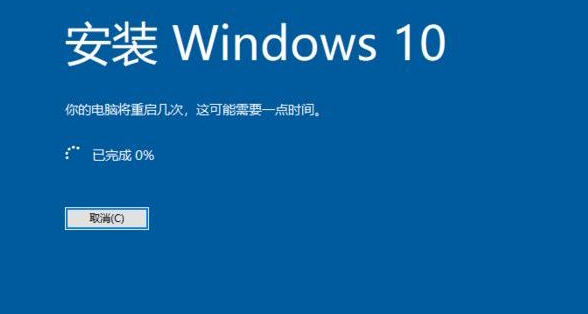
以上就是win10安装的内容,希望对大家有所帮助。
 有用
26
有用
26


 小白系统
小白系统


 1000
1000 1000
1000 1000
1000 1000
1000 1000
1000 1000
1000 1000
1000 1000
1000 1000
1000 1000
1000猜您喜欢
- win10电脑系统还原怎么操作2022/04/26
- 2023年最新cpu天梯图详解:选购指南和性..2024/10/06
- Win10更新:全新功能与改进一览..2024/01/11
- win10分盘教程c盘怎么分区2022/01/03
- 2017最新win10专业版一键安装系统安装..2017/08/06
- 小编教你win10设置共享文件夹的方法..2018/10/29
相关推荐
- win10电脑重装系统怎么做2022/09/07
- 演示win10重置系统的方法2021/09/26
- 讲解win10输入法设置方法2020/11/04
- win10系统电脑没有声音怎么调出来..2021/03/10
- win10开机无法进入系统解决方法..2023/12/17
- win10电脑系统重装教程:详细步骤分享..2023/12/07














 关注微信公众号
关注微信公众号



